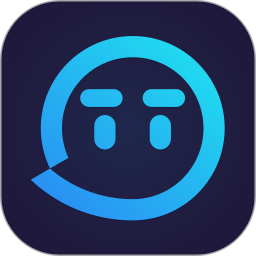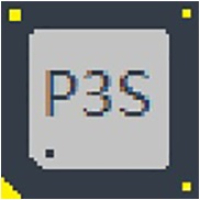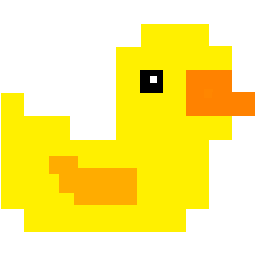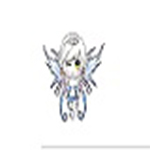- 电脑版微信怎么和好友语音聊天 10-29 16:19
- 电脑版微信语音能转换成文字吗 10-29 16:16
- 迅雷如何关闭启用老板键 12-15 18:04
- hbuilderx怎么将代码加粗 12-15 18:04
- 迅雷离线模式的开关在哪里 12-15 17:59
- Hbuilderx怎么更改文件扩展名 12-15 17:56
- 迅雷怎么设置下载模式 12-15 17:54
- QQ浏览器如何缩放浏览器 12-15 17:50
现在电脑微信也是一款比较常用的软件,不过在电脑上看微信也比较费眼睛,因为字体比较小,不过电脑微信上其实也可以修改字体的大小的,不过有些小伙伴不知道怎么调整,我们一起来看看吧!
1.首先电脑版微信的设置中,并没有字体大小的调整选项,因此想要设置电脑版微信的字体大小的话,就需要来调整win10系统的字体大小。点击win10系统电脑底部左下角的【菜单】图标,然后在弹出的选择中选择【设置】选项。
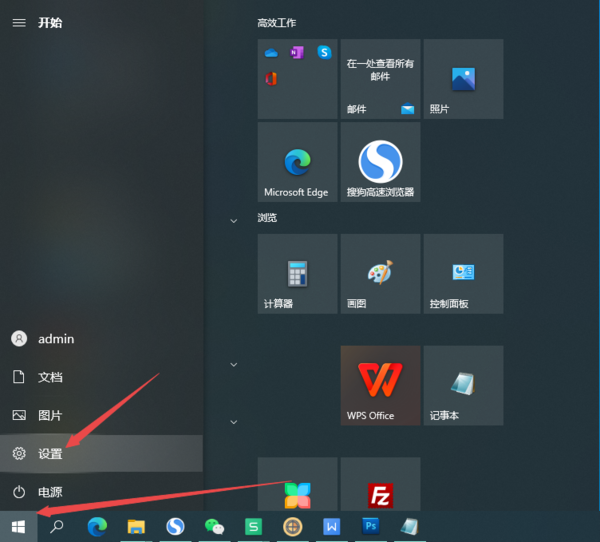
2.然后在弹出的windows设置选择中,找到【系统】选项,并点击它。

3.接着在系统设置选项中,找到右侧界面中的【缩放与布局】选项下载的【更改文本、应用等项目的字体大小】选项,然后将这个默认的【100%推荐】选项,调整为【125%】。

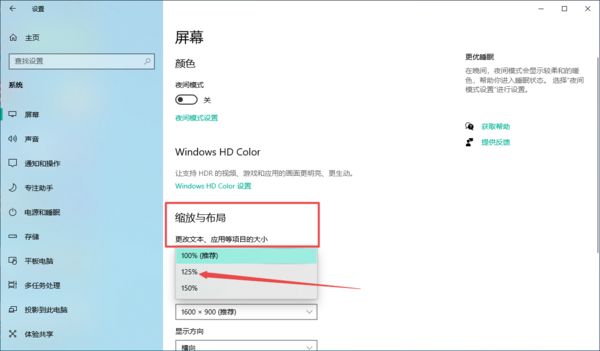
4.稍等一会儿后,我们就会发现,不仅电脑端微信的字体变大了,电脑系统的字体也都变大了。
5.如果这个字体你觉得太大的话,点击【缩放与布局】选项下的【高级缩放设置】。
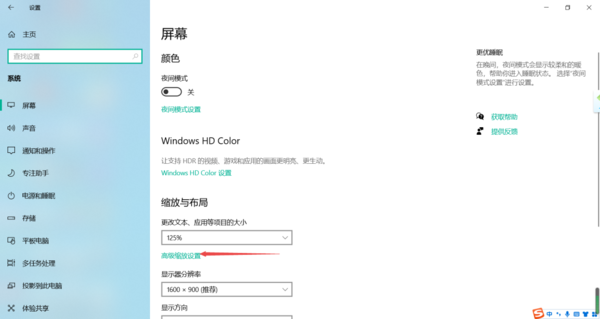
6.接着在高级缩放设置界面的底部的【输入100%-500%之间的自定义缩放大小(不建议)】的输入框中,输入自己想要调整的缩放大小,比如【105】,然后点击下方的【应用】按钮。
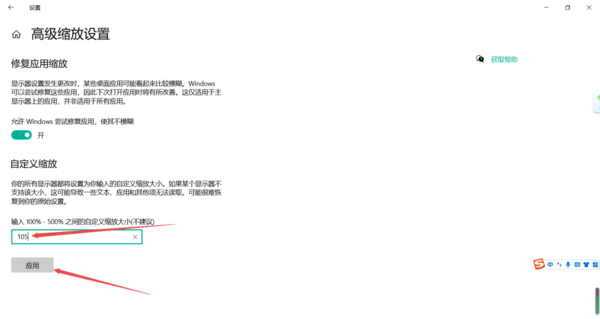
7.然后在高级缩放设置界面自定义缩放大小的上方,我们会看到【自定义缩放比例在你注销后才会应用】的红色提示,此时我们点击这个提示下方的【立即注销】选项。不过电脑在注销前,一定记得要将重要的文件进行保存,以免丢失。
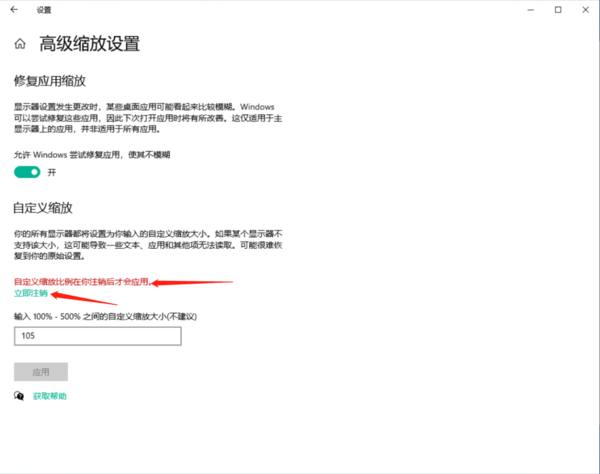
8.注销后,再重新进入到微信当中后,此时我们就可以调整到想要的电脑版微信字体大小了,不过整体电脑系统的字体大小也会变化哦。
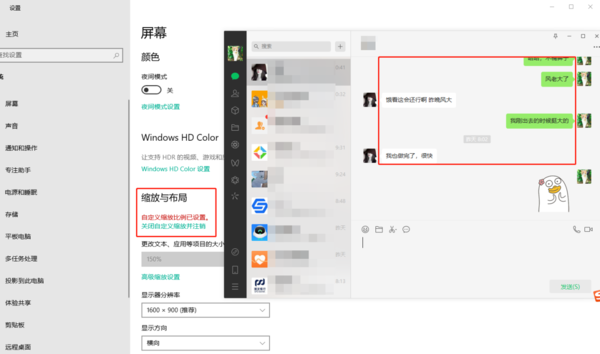
247.04MB / 2025-12-15
6.74MB / 2025-12-12
269.22MB / 2025-12-12
99.26MB / 2025-12-11
103.09MB / 2025-12-11
203.66MB / 2025-12-11
188.40MB
2025-12-11
69.93MB
2025-12-12
121.84MB
2025-12-12
450KB
2025-12-11
286KB
2025-12-12
5.75MB
2025-12-14
84.55MB / 2025-09-30
248.80MB / 2025-07-09
2.79MB / 2025-10-16
63.90MB / 2025-12-09
1.90MB / 2025-09-07
210.99MB / 2025-06-09
374.16MB / 2025-10-26
京ICP备14006952号-1 京B2-20201630 京网文(2019)3652-335号 沪公网安备 31011202006753号违法和不良信息举报/未成年人举报:legal@3dmgame.com
CopyRight©2003-2018 违法和不良信息举报(021-54473036) All Right Reserved